Ads by SpeedCheck
![]() Geschreven door Tomas Meskauskas op (bijgewerkt)
Geschreven door Tomas Meskauskas op (bijgewerkt)
SpeedCheck verwijderingsinstructies
Wat is SpeedCheck?
Gemaakt door Virtue Interactive Ltd., is SpeedCheck een frauduleuze applicatie die claimt een desktop widget te installeren zodat gebruikers hun internetsnelheid in de gaten kunnen houden. Op het eerste zicht kan dit een nuttige en legitieme functionaliteit lijken maar toch zouden internetgebruikers zich ervan bewust moeten zijn dat SpeedCheck eigenlijk beschouwd wordt als een adware of mogelijk ongewenst programma (PUP). Deze associaties worden gemaakt doordat een misleidende software marketing methode wordt gebruikt (het zogenaamde 'bundling') om SpeedCheck op de computers van gebruikers te kunnen installeren zonder hun toestemming. Bundelen is een manier om stiekem andere applicaties te verspreiden samen met andere software. Hierdoor installeert de overgrote meerderheid van de gebruikers SpeedCheck tijdens het downloaden van gratis software vanaf freeware download websites. Na succesvolle infiltratie van Internet Explorer, Google Chrome en Mozilla Firefox begint SpeedCheck verschillende types intrusieve online advertenties te genereren zoals bvb. pop-up, pop-under, intekst, banner en display advertenties. Het klikken op deze advertenties kan zeer waarschijnlijk risicovolle besmettingen met adware en malware veroorzaken.
Bijkomend monitort SpeedCheck constant de surfervaring van gebruikers op internet door het verzamelen van verschillende soft- en hardwareinformatie zoals de IP-adressen (die toelaten de geografische locatie van gebruikers te bepalen), de types besturingssystemen, de unieke identificatie nummers, data uit de web browser (bezochte URL's, bekeken pagina's, ingegeven zoekopdrachten, web bakens, cookies enz.) en andere gelijkaardige info die persoonlijk identificeerbaar kan zijn. Dit informatie'tracking' kan ernstige schendingen van de privacy en identiteitsdiefstal tot gevolg hebben. Merk op dat SpeedCheck erg lijkt op andere mogelijk ongewenste programma's die bundelen als installatiemethode gebruiken. Sommige voorbeelden zijn Gosavenow, TopBuyer en WeatherBug naast vele andere. Niettemin zijn alle vermelde browser plug-ins compleet nutteloos voor de gebruiker. Hun eigenlijke doel is het generenen van inkomsten door het tonen van intrusieve online advertenties en daardoor wordt aan internetgebruikers ten zeerste aangeraden de SpeedCheck adware uit hun internet browsers te verwijderen.
Onderzoeksresultaten tonen aan dat een groot deel van de adware wordt verspreid via download cliënten op freeware download websites zoals download.com, softonic.com, soft32.com enzovoort. Internetgebruikers zouden erover geïnformeerd moeten worden dat download cliënten worden gebruikt als de gratis geldmachine van deze websites omdat ze de installatie aanbieden van geadverteerde en zoals ze zelf zeggen '100% legitieme' browser extensies aanbieden samen met de gekozen gratis software. Echter, door roekeloos te downloaden en installeren riskeren gebruikers van freeware hun computers te besmetten met adware of malware. Om de installatie van SpeedCheck of andere gelijkaardige adware te voorkomen zouden internetgebruikers erg oplettend moeten zijn met het downloaden van gratis software en nooit de installatie accepteren van bijkomende programma's. Wat meer is, alle software gedownload van het internet zou geïnstalleerd moeten worden met de 'Aangepaste' of 'Geavanceerde' installatie-instellingen en niet via 'Snel' of 'Standaard'-opties. Op die manier zal je alle gebundelde applicaties die mee opgelijst staan voor installatie kunnen zien en deze kunnen weigeren. Als je SpeedCheck reeds geïnstalleerd hebt en nu irritante online advertenties ziet bij het surfen op internet lees dan de volgende verwijderingsgids en verwijder deze adware uit je internet browsers.
SpeedCheck (app) desktop widget:
Misleidende gratis software installer gebruikt voor de verspreiding van de SpeedCheck adware:
SpeedCheck adware genereert irritante online advertenties ('Ads by SpeedCheck'):
Onmiddellijke automatische malwareverwijdering:
Handmatig de dreiging verwijderen, kan een langdurig en ingewikkeld proces zijn dat geavanceerde computer vaardigheden vereist. Combo Cleaner is een professionele automatische malware verwijderaar die wordt aanbevolen om malware te verwijderen. Download het door op de onderstaande knop te klikken:
▼ DOWNLOAD Combo Cleaner
De gratis scanner controleert of uw computer geïnfecteerd is. Om het volledige product te kunnen gebruiken moet u een licentie van Combo Cleaner kopen. Beperkte proefperiode van 7 dagen beschikbaar. Combo Cleaner is eigendom van en wordt beheerd door Rcs Lt, het moederbedrijf van PCRisk. Lees meer. Door het downloaden van software op deze website verklaar je je akkoord met ons privacybeleid en onze algemene voorwaarden.
Snelmenu:
- Wat is SpeedCheck?
- STAP 1. Verwijder de SpeedCheck applicatie via het Controle Paneel.
- STAP 2. Verwijder de SpeedCheck advertenties uit Internet Explorer.
- STAP 3. Verwijder de SpeedCheck advertenties uit Google Chrome.
- STAP 4. Verwijder de Ads by SpeedCheck uit Mozilla Firefox.
- STAP 5. Verwijder de SpeedCheck extensie uit Safari.
- STAP 6. Verwijder frauduleuze extensies uit Microsoft Edge.
SpeedCheck adware verwijdering:
Windows 10 gebruikers:

Klik rechts in de linkerbenedenhoek, in het Snelle Toegang-menu selecteer Controle Paneel. In het geopende schem kies je Programma's en Toepassingen.
Windows 7 gebruikers:

Klik Start ("het Windows Logo" in de linkerbenedenhoek van je desktop), kies Controle Paneel. Zoek naar Programma's en toepassingen.
macOS (OSX) gebruikers:

Klik op Finder, in het geopende scherm selecteer je Applicaties. Sleep de app van de Applicaties folder naar de Prullenbak (die zich in je Dock bevindt), klik dan rechts op het Prullenbak-icoon en selecteer Prullenbak Leegmaken.
In het programma's verwijderen-scherm: zoek je naar "SpeedCheck", selecteer deze verwijzing en klik op "Deïnstalleren" of "Verwijderen".
Na het verwijderen van dit mogelijk ongewenste programma (dat SpeedCheck advertenties veroorzaakt) scan je best je computer op enige overgebleven onderdelen of mogelijke besmettingen met malware. Om je computer te scannen gebruik je best aanbevolen malware verwijderingssoftware.
Verwijder de SpeedCheck adware uit de internet browsers:
Video die toont hoe mogelijk ongewenste browser add-ons te verwijderen:
 Verwijder kwaadaardige add-ons uit Internet Explorer:
Verwijder kwaadaardige add-ons uit Internet Explorer:
Klik op het "tandwiel" icoon ![]() (in de rechterbovenhoek van Internet Explorer), selecteer "Beheer Add-ons." Zoek naar 'SpeedCheck', selecteer deze verwijzing en klik op "Verwijderen".
(in de rechterbovenhoek van Internet Explorer), selecteer "Beheer Add-ons." Zoek naar 'SpeedCheck', selecteer deze verwijzing en klik op "Verwijderen".
Optionele methode:
Als je problemen blijft hebben met het verwijderen van speedchecker adware dan kan je je Internet Explorer instellingen terug op standaard zetten.
Windows XP gebruikers: Klik op Start, klik Uitvoeren, in het geopende scherm typ inetcpl.cpl. In het geopende scherm klik je op de Geavanceerd tab en dan klik je op Herstellen.

Windows Vista en Windows 7 gebruikers: Klik op het Windows logo, in de start-zoekbox typ inetcpl.cpl en klik op enter. In het geopende scherm klik je op de Geavanceerd tab en dan klik je op Herstellen.

Windows 8 gebruikers: Open Internet Explorer en klik op het "tandwiel" icoon. Selecteer Internet Opties. In het geopende scherm selecteer je de Geavanceerd-tab en klik je op de Herstellen-knop.

In het geopende scherm selecteer je de Geavanceerd-tab

Klik op de Herstellen-knop.

Bevestig dat je de Internet Explorer instellingen naar Standaard wil herstellen - Klik op de Herstellen-knop.

 Verwijder kwaadaardige extensies uit Google Chrome:
Verwijder kwaadaardige extensies uit Google Chrome:
Klik op het Chrome menu icoon ![]() (rechterbovenhoek van Google Chrome), selecteer "Instellingen" en klik op "Extensies". Zoek naar "SpeedCheck", selecteer deze verwijzing en klik op een prullenbak-icoon.
(rechterbovenhoek van Google Chrome), selecteer "Instellingen" en klik op "Extensies". Zoek naar "SpeedCheck", selecteer deze verwijzing en klik op een prullenbak-icoon.
Optionele methode:
Als je problemen hebt met het verwijderen van speedchecker adware, reset dan de instellingen van je Google Chrome browser. Klik op het Chrome menu icoon ![]() (in de rechterbovenhoek van Google Chrome) en selecteer Instellingen. Scroll naar onder. Klik op de link Geavanceerd....
(in de rechterbovenhoek van Google Chrome) en selecteer Instellingen. Scroll naar onder. Klik op de link Geavanceerd....

Nadat je helemaal naar benden hebt gescrolld klik je op Resetten (Instellingen terugzetten naar de oorspronkelijke standaardwaarden)-knop.

In het geopende scherm, bevestig dat je de Google Chrome instellingen wilt resetten door op de 'resetten'-knop te klikken.

 Verwijder kwaadaardige plugins uit Mozilla Firefox:
Verwijder kwaadaardige plugins uit Mozilla Firefox:
Klik op het Firefox menu ![]() (in de rechterbovenhoek van het hoofdscherm), selecteer "Add-ons." Klik op "Extensies" en in het geopende scherm verwijder je "SpeedCheck".
(in de rechterbovenhoek van het hoofdscherm), selecteer "Add-ons." Klik op "Extensies" en in het geopende scherm verwijder je "SpeedCheck".
Optionele methode:
Computergebruikers die problemen blijven hebben met het verwijderen van speedchecker adware kunnen de Mozilla Firefox instellingen naar standaard herstellen.
Open Mozilla Firefox, in de rechterbovenhoek van het hoofdvenster klik je op het Firefox menu ![]() , in het geopende keuzemenu kies je het Open Help Menu-icoon
, in het geopende keuzemenu kies je het Open Help Menu-icoon ![]()

Klik dan op Probleemoplossing-informatie.

In het geopende scherm klik je op de Firefox Herstellen knop.

In het geopende scherm bevestig je dat je de Mozilla Firefox instellingen naar Standaard wil herstellen door op de Herstellen-knop te klikken.

 Verwijder kwaadaardige extensies uit Safari:
Verwijder kwaadaardige extensies uit Safari:

Verzeker je ervan dat je Safari browser actief is, klik op het Safari menu en selecteer Voorkeuren….

In het geopende venster klik je op Extensies, zoek naar recent geïnstalleerde verdachte extensies, selecteer deze en klik op Verwijderen.
Optionele methode:
Verzeker je ervan dat je Safari browser actief is en klik op het Safari-menu. In het keuzemenu selecteer je Geschiedenis en Website Data verwijderen…

In het geopende scherm seleceer je alle geschiedenis en klik je op de Geschiedenis Verwijderen-knop.

 Kwaadaardige extensies verwijderen uit Microsoft Edge:
Kwaadaardige extensies verwijderen uit Microsoft Edge:

Klik op het menu-icoon in Edge ![]() (in de rechterbovenhoek van Microsoft Edge), kiest u "Extensies". Zoek recent geïnstalleerde en verdachte browser add-ons en klik op "Verwijderen" (onder hun naam).
(in de rechterbovenhoek van Microsoft Edge), kiest u "Extensies". Zoek recent geïnstalleerde en verdachte browser add-ons en klik op "Verwijderen" (onder hun naam).

Optionele methode:
Als u problemen blijft ondervinden met het verwijderen van de speedchecker adware, herstel dan de instellingen van uw Microsoft Edge browser. Klik op het Edge menu-icoon ![]() (in de rechterbovenhoek van Microsoft Edge) en selecteer Instellingen.
(in de rechterbovenhoek van Microsoft Edge) en selecteer Instellingen.

In het geopende menu kiest u Opnieuw instellen.

Kies Instellingen naar hun standaardwaarden herstellen. In het geopende scherm bevestigt u dat u de instellingen van Microsoft Edge wilt herstellen door op de knop Opnieuw instellen te klikken.

- Als dat niet helpt, volg dan deze alternatieve instructies om de Microsoft Edge browser te herstellen.
Samenvatting:
 De meeste adware of mogelijk ongewenste applicaties infiltreren internetbrowsers van gebruikers via gratis software downloads. Merk op dat de veiligste bron voor het downloaden van gratis software de website van de ontwikkelaar is. Om de installatie van adware te vermijden wees je best erg oplettend met het downloaden of installeren van gratis software.Bij het installeren van het reeds gedownloaden gratis programma kies je best de aangepast of geavanceerde installatie-opties - deze stap zal zlle mogelijk ongewenste applicaties aan het licht brengen die werden geïnstalleerd samen met het gekozen gratis programma.
De meeste adware of mogelijk ongewenste applicaties infiltreren internetbrowsers van gebruikers via gratis software downloads. Merk op dat de veiligste bron voor het downloaden van gratis software de website van de ontwikkelaar is. Om de installatie van adware te vermijden wees je best erg oplettend met het downloaden of installeren van gratis software.Bij het installeren van het reeds gedownloaden gratis programma kies je best de aangepast of geavanceerde installatie-opties - deze stap zal zlle mogelijk ongewenste applicaties aan het licht brengen die werden geïnstalleerd samen met het gekozen gratis programma.
Hulp bij de verwijdering:
Als je problemen ervaart bij pogingen om speedchecker adware van je computer te verwijderen, vraag dan om hulp in ons malware verwijderingsforum.
Post een commentaar:
Als je bijkomende informatie hebt over speedchecker adware of z'n verwijdering, gelieve je kennis dan te delen in de onderstaande commentaren.
Bron: https://www.pcrisk.com/removal-guides/8274-ads-by-speedcheck
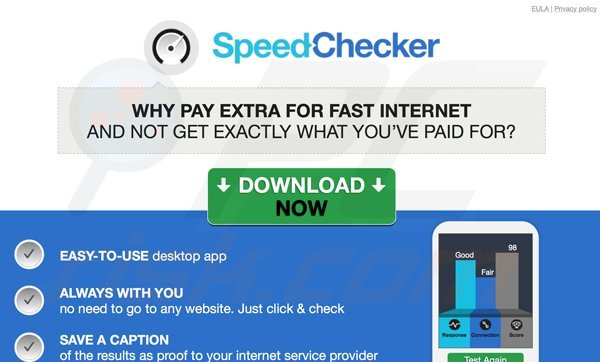
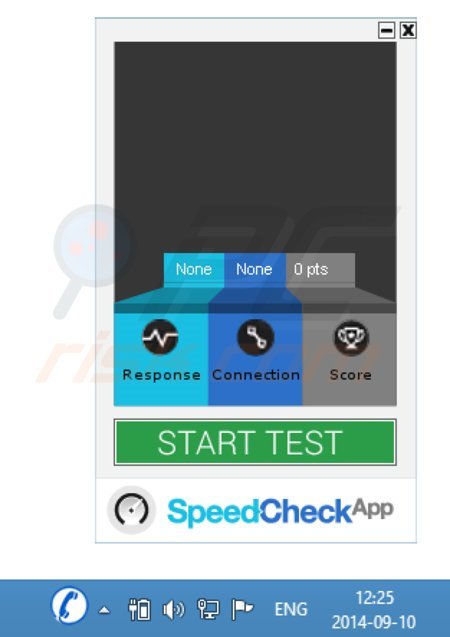
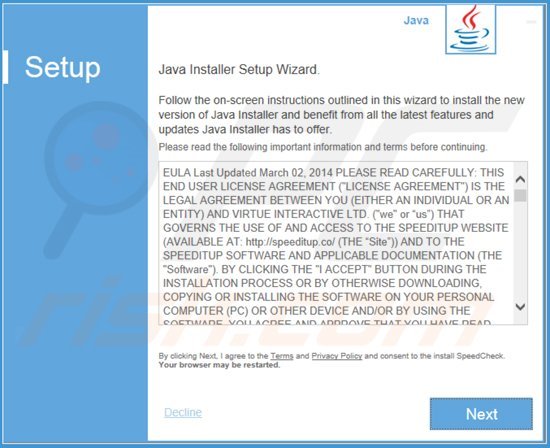
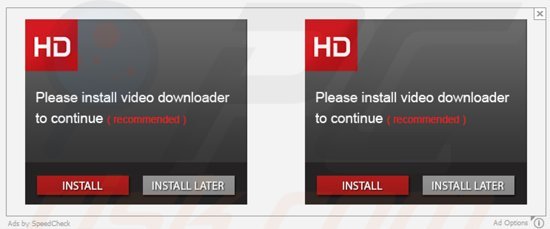
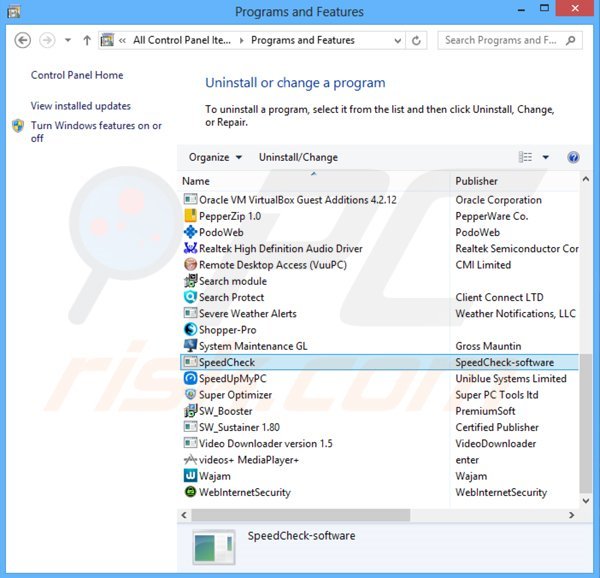
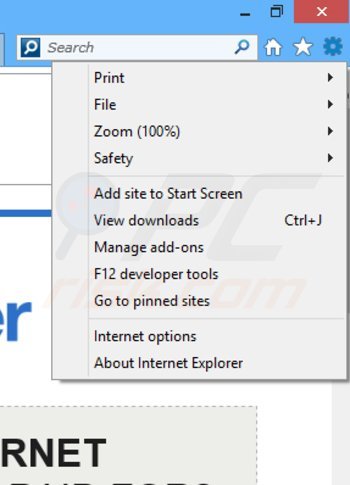
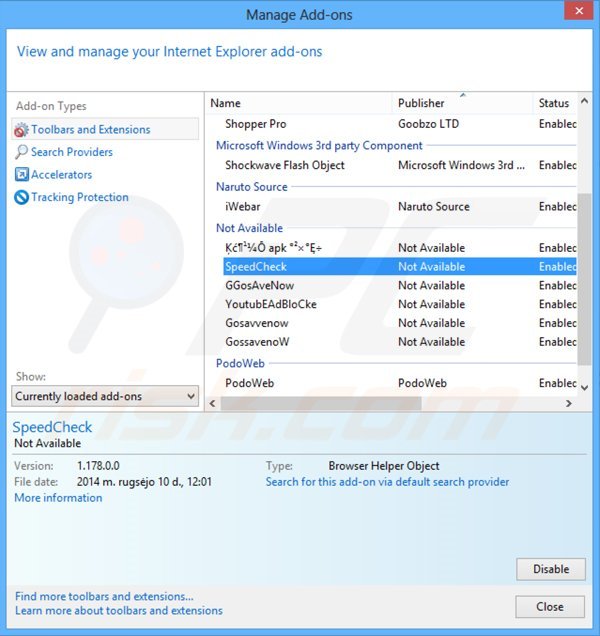
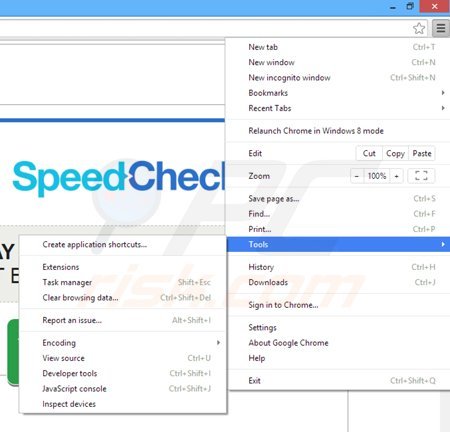
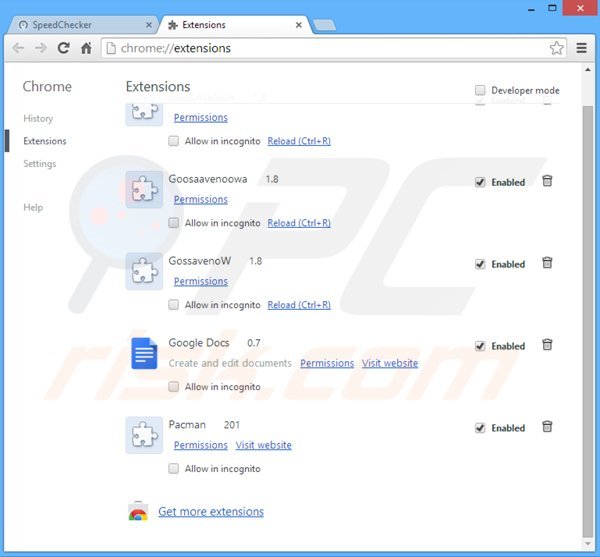
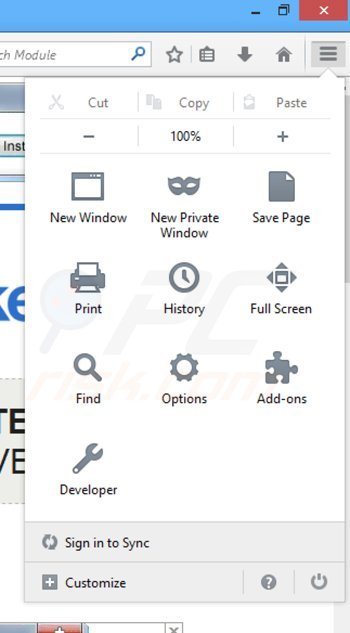
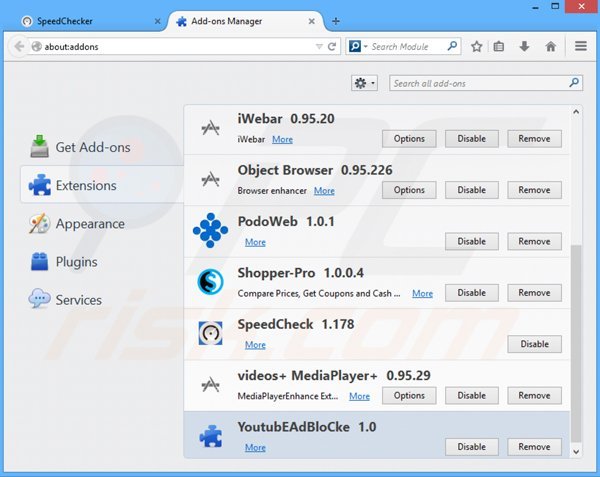
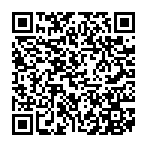
▼ Toon discussie